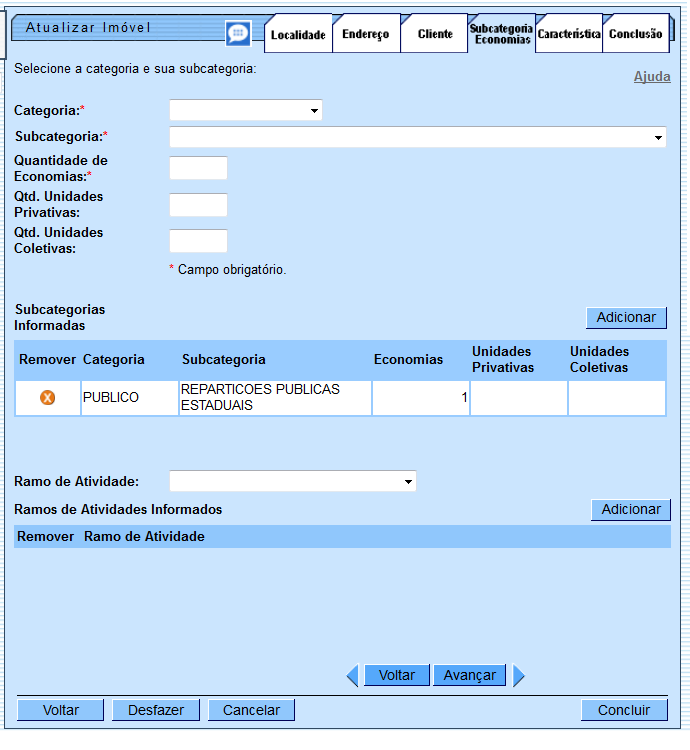Essa é uma revisão anterior do documento!
Atualizar Imóvel - Aba Subcategoria e Economia
Esta tela faz parte do processo “Manter Imóvel”, e permite que você atualize as informações do imóvel.
O sistema apresenta os campos do imóvel preenchidos com as informações existentes no banco de dados.
Verifique se você selecionou o imóvel correto e, em caso afirmativo, dê continuidade ao processo de alteração.
Se você selecionou o imóvel errado, então deverá voltar para a tela anterior, ou para a tela de filtro, para selecionar o imóvel correto.
Se você selecionou o imóvel correto, então efetue as alterações que desejar, e clique no botão concluir.jpg, para solicitar ao sistema a atualização das informações na base de dados.
Em função da quantidade de informações a serem cadastradas, a tela foi dividida em seis abas:
- Localidade: Para localizar o imóvel no espaço territorial (Localidade/Setor Comercial/Quadra/Lote/Sublote/Testada).
- Endereço: Para informar o endereço do imóvel (Logradouro/Bairro/Referência/Número/Complemento/CEP).
- Cliente: Para relacionar os clientes vinculados ao imóvel. Clientes do tipo proprietário, usuário e responsável.
- Subcategoria Economias: Para definir a quantidade de economias existentes no imóvel, separando-as por categoria e subcategoria econômica.
- Característica: Onde será possível caracterizar o perfil do imóvel com informações, tais como: Área Construída, Volume dos Reservatórios de Água, Volume da Piscina, …
- Conclusão: Para se informar dados finais e complementares acerca do imóvel e encerrar o cadastramento. Serão informados dados, tais como: Número de Moradores, Integração com a Prefeitura e a Companhia Energética, Coordenadas UTM para georreferenciamento, …
As telas do tipo aba têm um comportamento padrão. Clique aqui para obter uma explicação mais detalhada do funcionamento das telas do tipo aba.
Agora nós vamos ver a ajuda para a aba “Subcategoria e Economia”.
Para ter acesso à ajuda das demais abas, clique no “hyperlink” correspondente, na sessão “Tópicos Relacionados”.
Preenchimento dos campos
Na aba “Subcategoria e Economias” você deve informar a quantidade de economias por categoria e subcategoria econômica.
Nesta aba você poderá adicionar tantas combinações de categoria e subcategoria, quanto existirem para o imóvel; ou remover as combinações que foram inseridas indevidamente, ou com erro na quantidade de economias.
Todas as combinações de categoria e subcategoria informadas serão apresentados na tabela “Subcategorias Informadas(*)”.
Para inserir uma combinações de categoria e subcategoria você deve preencher os dados relacionados abaixo, e clicar no botão adicionar.jpg.
Caso não exista nenhum erro no cadastramento das informações, o sistema adicionará a combinação na tabela “Subcategorias Informadas”.
Caso exista algum erro, o sistema irá apresentar a mensagem de crítica correspondente.
Veja, na lista apresenta abaixo, as informações necessárias para o cadastramento de uma combinação de categoria e subcategoria:
Para remover uma combinação de categoria e subcategoria da tabela “Subcategorias Informadas”, clique no botão “Remover” ( ), que fica ao lado da combinação, na primeira coluna da tabela.
), que fica ao lado da combinação, na primeira coluna da tabela.
Após clicar no botão, o sistema irá abrir uma caixa de diálogo, solicitando a confirmação da remoção.
Clique no botão “Cancelar” para desistir da remoção, ou no botão “OK” para confirmar a remoção.
Ao desistir da remoção, o sistema fechará a caixa de diálogo e voltará para a aba de Subcategoria e Economias sem efetuar nenhuma modificação na tabela.
Mas, ao confirmar a remoção, o sistema fechará a caixa de diálogo e voltará para a aba Subcategoria e Economias efetuando a remoção da combinação na tabela.
Caso tenha efetuado o cadastramento de uma combinação de categoria e subcategoria com erro, como não há a opção de alteração. Então, você deverá remover a combinação inserida com erro e efetuar a inserção de outra combinação, com os dados corretos.
O sistema não permite que seja inserido mais de uma combinação com a mesma categoria e subcategoria.
Observação: Os campos obrigatórios estão marcados com um asterisco vermelho (*)